sybase数据库的配置
SYBASE数据库配置-配置
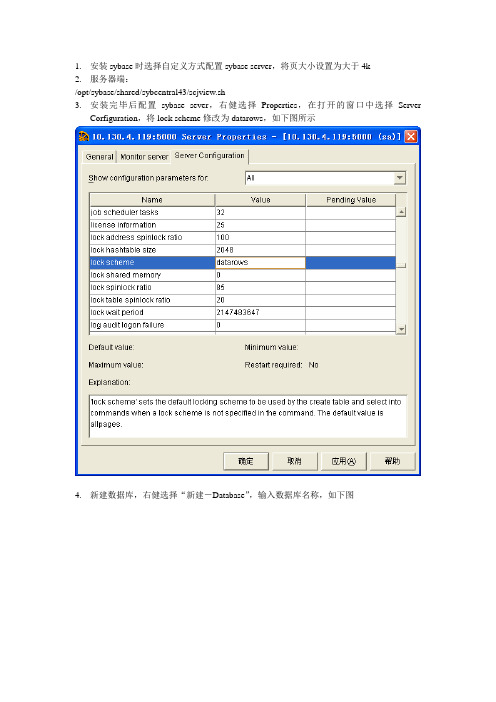
1.安装sybase时选择自定义方式配置sybase server,将页大小设置为大于4k2.服务器端:/opt/sybase/shared/sybcentral43/scjview.sh3.安装完毕后配置sybase sever,右健选择Properties,在打开的窗口中选择ServerCorfiguration,将lock scheme修改为datarows,如下图所示4.新建数据库,右健选择“新建-Database”,输入数据库名称,如下图5.点击下一步,点击Add,勾选Data后选择data_dev,并在界面的下方设置库的大小,确定保存6.然后勾选TransactiomLog后,选择log_dev,并在下方设置日志的大小,7.点击“下一步”后,点击完成,数据库创建成功8.新建完成后,修改该库属性的allow null by default和selectinto/balkcopy/pllsort为选中状态9.10.选择Logins,右健新建Logins,在打开的窗口中,输入用户名和密码,注意不要在createnew user页中选择任何数据库,如下图11.连续点击下一步后,在如下图的窗口中,去掉所有的勾选项,点击“完成”12.选择刚建成的用户,右健选择“Properties”后,在弹出窗口中选择Users,点击Add,将新建数据库的dbo添加到新的login中,并选择数据库,确定保存13.如果连接该数据库的用户比较多,比如用连接池连接,可以在配置数据库时将number ofremote connections和number of remote logins设置大一些,如果使用索引可以将number of open indexes设置大一些。
Sybase配置参数
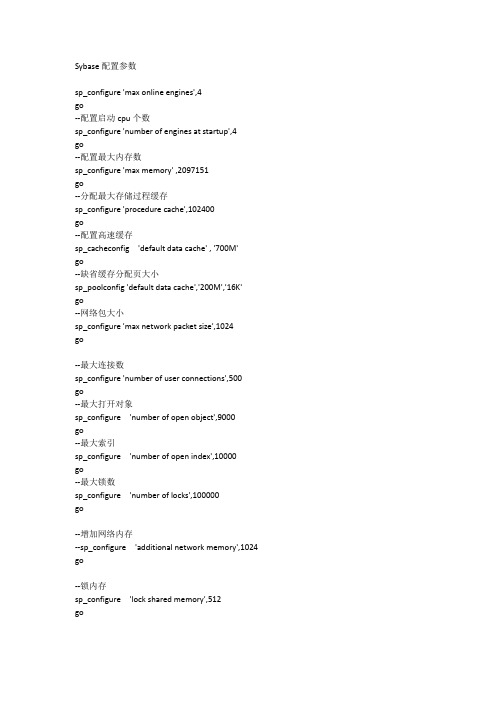
Sybase配置参数sp_configure 'max online engines',4go--配置启动cpu个数sp_configure 'number of engines at startup',4go--配置最大内存数sp_configure 'max memory' ,2097151go--分配最大存储过程缓存sp_configure 'procedure cache',102400go--配置高速缓存sp_cacheconfig 'default data cache' , '700M'go--缺省缓存分配页大小sp_poolconfig 'default data cache','200M','16K'go--网络包大小sp_configure 'max network packet size',1024go--最大连接数sp_configure 'number of user connections',500go--最大打开对象sp_configure 'number of open object',9000go--最大索引sp_configure 'number of open index',10000go--最大锁数sp_configure 'number of locks',100000go--增加网络内存--sp_configure 'additional network memory',1024 go--锁内存sp_configure 'lock shared memory',512go--优化tempdbselectdbid, name,segmapfromsysusages, sysdeviceswheresysdevices.low<= sysusages.size +vstartandsysdevices.high>=sysusages.size+vstart -1anddbid =2and (status=2 or status=3)gousetempdbgosp_dropsegment 'default',tempdb,mastergosp_dropsegment 'logsegment',tempdb,mastergoselectdbid, name,segmapfromsysusages, sysdeviceswheresysdevices.low<= sysusages.size +vstartandsysdevices.high>=sysusages.size+vstart -1anddbid =2and (status=2 or status=3)gosp_cacheconfigtempdb_cache, '100M'gosp_poolconfig tempdb_cache,'50M','16K'gosp_bindcache 'tempdb_cache',tempdbgosp_helpcachetempdb_cacheselectname,id from syscharsetsdbcctraceon(3604)dbccmemusage1 数据库安装的优化1.1 应用数据库使用裸设备若在UNIX(UNIXWARE)操作系统下安装数据库服务器,请将SYBASE应用数据库的设备(device)安装成裸设备。
sybase建立数据库图解
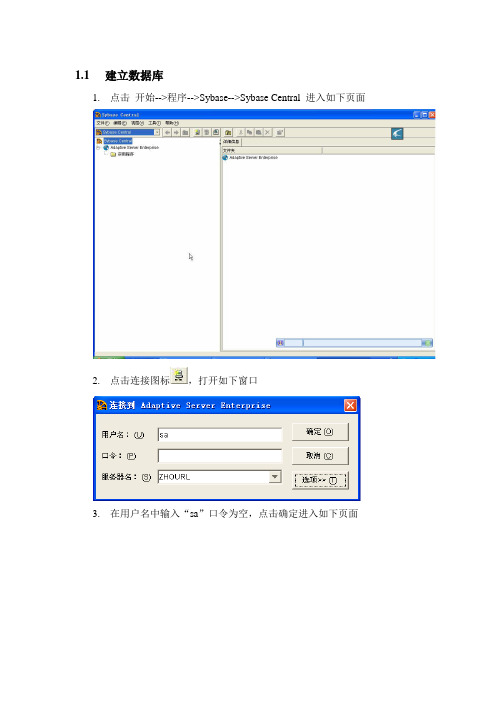
1.1建立数据库
1.点击开始-->程序-->Sybase-->Sybase Central 进入如下页面
2.点击连接图标,打开如下窗口
3.在用户名中输入“sa”口令为空,点击确定进入如下页面
4.展开“ZHOURL”,点击“数据库设备”文件夹,进入如下页面
的数据库设备,路径D:\pims_dev\ ,如下图所示:
6.点击下一步进入如下页面, 在设备“大小”处输入8192M
7.然后点击“下一步”进入如下页面
8.点击“下一步”进入如下页面
9.点击“完成”,按照上述步骤5-8,再建立一个名为“dev_pims_log”,大
小为2048M的设备
10.完成设备添加后,点击节点上的“数据库”文件夹,如下图
11.点击添加数据库,进入如下页面, 输入数据库名为“pimsdb”
12.点击“下一步”进入如下页面
13.点击“添加按钮”进入如下页面
14.选择“数据”单选框,选择设备“dev_pims_data”,“大小”中输入8192
兆,点击确定即可,同样为事务日志添加设备“dev_pims_log”大小是2048兆,结果如下图所示
15.点击“下一步”进入缺省位置信息页面
16.点击“下一步”进入如下页面
17.点击“下一步”进入如下页面
18.点击“完成”,即可开始创建数据库,等待创建完成。
19.最后,再按照步骤5-8创建一个数据库512兆的设备,挂到tempdb数据
库上,存放tempdb数据库的数据。
sysbase安装及配置

一、Sybase安装1、双击setup.exe开始进行安装。
2、点击下一步,3、选择中华人民共和国和同意许可,点击下一步。
4、点击浏览选择要安装的目录,点击下一步。
5、弹出对话框点击“是”创建新目录。
6、选择典型安装,点击下一步。
7、确认安装信息后点击下一步。
8、正在安装,等待。
10、点击下一步。
12、点击下一步。
13、等待配置14、点击下一步。
15、确认重起系统,点击下一步。
二、数据库服务器端1)启动服务右击我的电脑 管理可见图2-1图2-12)启动右边框中的Sysbase SQLServer服务,见下图2-2图2-2 license录入:当执行完毕以后,进去sqladvantage里面查看sp_configure “java”选项,查看“enable java”的值,如果是0的话,需要修改成1;对于”type”选项是0的话,修改成1需要重启服务;(sp_configure “enable java”, 1);3)打开Sysbase Center j见下图2-3图2-34)工具--->连接见下图2-4图2-4弹出连接对话框,输入用户名、口令、服务器名点击确定见下图2-5图2-5自己在dsedit 中添加一个库,地址为计算机名+端口(sa+5000)5)连接到服务器后,点击数据库设备,在右边的添加数据库设备上双击打开,在弹出的对话框中输入设备的路径点击下一步。
见下图2-6图2-66)在此可以设定数据设备的大小,可以设20000M,由于本机不做服务器是做事例,所以将所有的数据大小缩小了100倍。
点击完成。
见下图2-7图2-7完成后可以在右边框中看到加的数据设备见下图2-8图2-87)同样的再增加数据日志数据设备见下图2-9图2-9然后设定设备的大小为120000,点击完成见下图2-10图2-108)接着点击数据库,在右边的添加数据库上双击打开,在弹出的对话框中输入要新建的数据库名称,点击下一步。
Sybase数据库安全配置规范

Sybase数据库安全配置规范1.概述1.1. 目的本规范明确了Sybase数据库安全配置方面的基本要求。
为了提高Sybase数据库的安全性而提出的。
1.2. 范围本规范适用于XXXX使用的Sybase数据库版本。
2.配置标准2.1. 通用安全设置2.1.1.操作系统检查【目的】检查Sybase安装目录的访问权限,保证只有系统管理员才能访问。
【具体配置】改变Sybase注册表 KLM\Software\Sybase中的权限键值。
2.1.2.服务器信息【目的】列举网路上的远程服务器。
【具体配置】exec sp_helpserver检查输出内容:网络密码加密:"net password encryption" = true"net password encryption" = false安全机制:"rpc security model A" 不提供安全机制“rpc security model B” 提供不同的安全服务,如互相认证、消息加密、完整性校验等。
列举特定服务器的信息:exec sp_helpdb2.1.3.登录信息【目的】检查认证模式是否开启和默认登陆。
【具体配置】检查认证模式是否开启:exec sp_loginconfig "login mode"0 – 标准模式1 – 集成模式2 – 混合模式标准认证模式:默认的认证模式。
Sybase使用自己的数据库(master数据库中的syslogins表)来认证用户。
Windows NT/2000的管理员如果没有正确的帐户也不能进行登陆。
集成认证模式:在统一认证模式中,Sybase仅依赖于Windows来认证用户。
Windows用户或组都可以获得访问Sybase的权限。
混合认证模式:在混合模式里,用户首先以Windows来认证,如果Windows用户不正确,Sybase将会使用它自己的数据库即标准安全模式中储存的用户名密码对来认证用户。
linux下SYBASE数据库安装后的配置
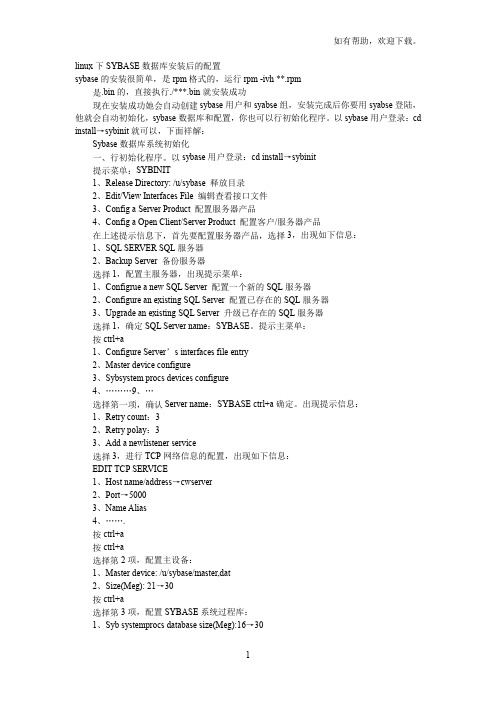
linux下SYBASE数据库安装后的配置sybase的安装很简单,是rpm格式的,运行rpm -ivh **.rpm.bin的,直接执行./***.bin就安装成功sybase用户和syabse组,安装完成后你要用syabse登陆,他就会自动初始化,sybase数据库和配置,你也可以行初始化程序。
以sybase用户登录:cd install→sybinit就可以,下面祥解:Sybase数据库系统初始化sybase用户登录:cd install→sybinitSYBINIT1、Release Directory: /u/sybase 释放目录2、Edit/View Interfaces File 编辑查看接口文件3、Config a Server Product 配置服务器产品4、Config a Open Client/Server Product 配置客户/服务器产品3,出现如下信息:1、SQL SERVER SQL服务器2、Backup Server 备份服务器1,配置主服务器,出现提示菜单:1、Configrue a new SQL Server 配置一个新的SQL服务器2、Configure an existing SQL Server 配置已存在的SQL服务器3、Upgrade an existing SQL Server 升级已存在的SQL服务器1,确定SQL Server name:SYBASE。
提示主菜单:ctrl+a1、Configure Server’s interfaces file entry2、Master device configure3、Sybsystem procs devices configure4、………9、…Server name:SYBASE ctrl+a确定。
出现提示信息:1、Retry count:32、Retry polay:33、Add a newlistener service3,进行TCP网络信息的配置,出现如下信息:EDIT TCP SERVICE1、Host name/address→cwserver2、Port→50003、Name Alias4、…….ctrl+actrl+a2项,配置主设备:1、Master device: /u/sybase/master,dat2、Size(Meg): 21→30ctrl+a3项,配置SYBASE系统过程库:1、Syb systemprocs database size(Meg):16→302、……5、Size of the new device(Meg)16→304项~~~~第9项,按ctrl+a直接确认即可。
SYBASE 配置参数及优化
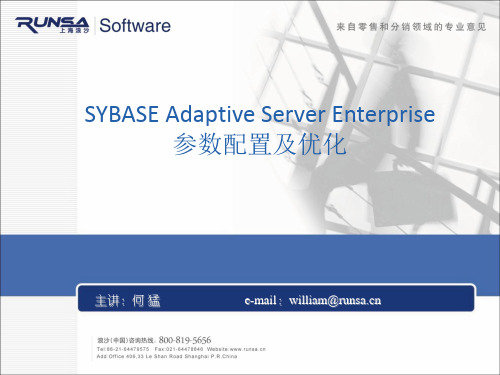
6
系统介绍部分
SYBASE 数据库内存如何分配?
1. 认识sybase数据库内 认识sybase数 a. 高 缓 b. 储过 c. 关内 参数 d. 共 内 ( 须 ;
适
空间 空间)
7
参数配置部分
SYBASE 数据库内存具体配置
2. SYBASE 数据库 参数 与 务器硬件 关, 内 况, 数据库参数时 ( 4颗4 CPU 16G 内 务器为 ): 赖 务器 CPU 务器硬件 关 。
11
优化参数部分
SYBASE 数据库参数配置
2. 优 工具 sp_helpconfig 说明报告有关配置参数的帮助信息。 语法 sp_helpconfig "configname", ["size"] 参数 configname 是要被查询的配置参数,或者是非唯一参数片段。 size 是内存的大小,指定 B 表示字节,指定 K 表示千字节,指定 M 表示 兆字节,指定 G 表示千兆字节,或者指定 P 表示页。在使用时如果 未指定大小的类型, size 将指定要使用此参数配置的实体的数目;例 如锁或打开的索引的数目等。如果 configname 不是唯一参数名,则 忽略 size。 siot@SYBASEDB ~]# top (u sybase)
4
系统介绍部分
2. 认识sybase数据库 运 认识sybase数 系统进 系统进 ;
5
系统介绍部分
SYBASE 数据库内存如何分配?
1. 系统 内 给sybase数据库;( sybase数 件/etc/sysctl.conf) 件/etc/sysctl.conf)
allocate max shared memory cis connect timeout lock scheme global cache partition number housekeeper free write percent heap memory per user max number network listeners max memory max parallel degree
sybase数据库配置说明

Sybase数据库配置说明一、安装sybase服务器端二、配置服务1、运行server config2、添上要创建的服务名3、选择页大小,柳州目前运行的库大小为8k,老系统中的页大小可能是2k,如果导老系统的数据要根据实际情况设置。
4、设置master设备和库的大小,可以先默认,库建好后,可以修改。
5、设置系统存储过程大小和位置6、设置系统数据库大小和位置7、设置网络地址8、点击“网络地址”――》“增加”,9、在连接信息中输入本级ip地址+’,’+端口号(一般为5000)。
“确定”――》“确定”,返回到10、点击“配置缺省xp server”,添加网络地址,在连接信息中输入本级ip地址+’,’+端口号(一般为5002),确定,返回到11、再点击“继续”,开始创建服务。
此过程速度可能比较慢。
12、配置备份服务点击“创建backup server”,开始创建备份服务。
步骤同创建服务相同,只是在设置网络地址时将端口设置为5001(可以任意设置,只要不与别的端口冲突即可)三、建数据库设备打开sybase central,数据库设备添加数据库设备,柳州目前为80g 的设备,可以按照以上图形设置。
四、建库添加数据库,首先选择“日志”,再选择“数据”。
将创建的log的设备设为日志,其他的设置为数据。
五、导数据1、创建远程服务器,远程服务器的网络名称选择创建的备份服务器。
2、创建段,操作如下图所示:3、创建gxyd的用户、登陆4、开始导数据。
LOAD DATABASE DATABASE_NAME FROM ‘(路径)’5、ONLINE DATABASE DATABASE_NAME6、更新索引六、重建索引。
- 1、下载文档前请自行甄别文档内容的完整性,平台不提供额外的编辑、内容补充、找答案等附加服务。
- 2、"仅部分预览"的文档,不可在线预览部分如存在完整性等问题,可反馈申请退款(可完整预览的文档不适用该条件!)。
- 3、如文档侵犯您的权益,请联系客服反馈,我们会尽快为您处理(人工客服工作时间:9:00-18:30)。
sybase数据库的配置
首先介绍一下服务器端的配置。
其实,在安装Sybase服务器端的时候,我们已经配置了一个Adaptive Server(安装过程的第12步)。
一般咱们用一个就可以了。
当然,如果安装完成后,还想再添加一个Adaptive Server,这个也是可以的,下面就以一个实例给大家演示一下配置过程。
点击开始——所有程序,打开Sybase目录下的Server Config。
弹出如下窗口:
第二步:选中Adaptive,点击Create AdaptiveServer,出现如下窗口,输入Adaptive Server Name,我输入Test。
点击继续(Continue),出现如下画面:
继续点击Continue,出现如下画面,这里如果你有其他Adaptive Server,那个下面的dat文件就得换个名了,我们用master1.
继续Continue,我们任然沿用上一步的命名方法,用sybprocs1.
继续Continue,出现下面画面:
点击Configure Default XP Server
点击Network Addresses
点击Add,输入你的ip,后面的5004是端口号。
点击Ok,
继续点击Ok,
点击Ok,
点击Network Addresses,同样点击Add
同样输入你的IP、端口号,这里输入5000.点击Ok。
点击Continue,接下来出现一个相对漫长的等待画面,不过这说明我们的工作要结束了。
出现下面的画面,说明你成功了,点击Continue,关闭那些窗口即可。
如果你还不放心的话,右击计算机——管理,点击服务和应用程序下的服务,你会发现在这里面出现了我们刚才新建的几个服务(有两个是自动给我们建立的),如下图(多余的那几个是原来的,跟我们的木有关系):
到目前为止,我们的Adaptive Server 就建好了,不过此时你要是启动服务的话,会出现如下问题:
怎么办?不用着急,重启计算机,等再次启动服务的时候,你会惊奇的发现,那几个服务奇迹般的启动了(一般我们启动Sybase SQLServer
_Test,和Sybase BCKServer _Test_BS即可)。
乐坏了吧!
服务器端的配置就到此结束了。
接下来,让我们看看客户端的配置吧。
在说客户端配置前,我简单介绍一下客户端的安装。
客户端的安装基本上和服务器端的安装一样(具体安装参见:Sybase数据库服务器端安装),只是第7步做如下选择即可:
安装结束后即可重启计算机。
配置客户端
电脑重启后,打开开始——所有程序——Sybase——Dsedit Utility,开始配置客户端。
出现如下画面:
点击Ok,我们可以看到这里已经出现了我刚才建立的服务名称,但是,如果是在你的电脑上,这些服务是不会出现的,为什么尼?因为我的客户端和服务器端在同一电脑上,这些服务是自动添加过来的。
而你的电脑上就不同了。
那该怎么办尼?
不要着急,下面就教大家如何添加。
在Server中右击,选择Add
输入你要连接的ServerName,比如我们要连接刚才我们建立的Test Server,就在这里输入Test(这个名字必须和服务器端的名字相同,否则……,你懂的)。
点击Ok,接下来就是配置ServerAddress了。
双击Server Address
点击Add
输入你要连接服务器端的ip和端口号,记得用逗号隔开,Protocol选择TCP。
Ok即可。
完成后,检测一下是否可用。
右击Server Address
点击Ping按钮。
如果出现如下画面,恭喜你,你成功了,现在你可以连接到服务器端了。
假如很不幸,下图出现在你面前,
这说明网络服务不通。
原因可能是:
1、网络服务协议输入有误,检查是否服务器上的一致。
2、网络不通,在命令提示符窗口中用ping命令拼服务器的IP地址,看通不通。
执行Ping 10.65.37.245 命令查看,若命令行第二段有三行Request time out. 则表示网络不通,也可能是TCP/IP协议没安装。
若第二段中有Reply from 10.65.37.245:,则表示网络通畅。
3、服务器上的服务没有启动。
如果是这样其他客户端和服务本身都拼不通,也不能登录浪潮软件。
如果一切顺利的话,Sybase 客户端就配置完成了。
